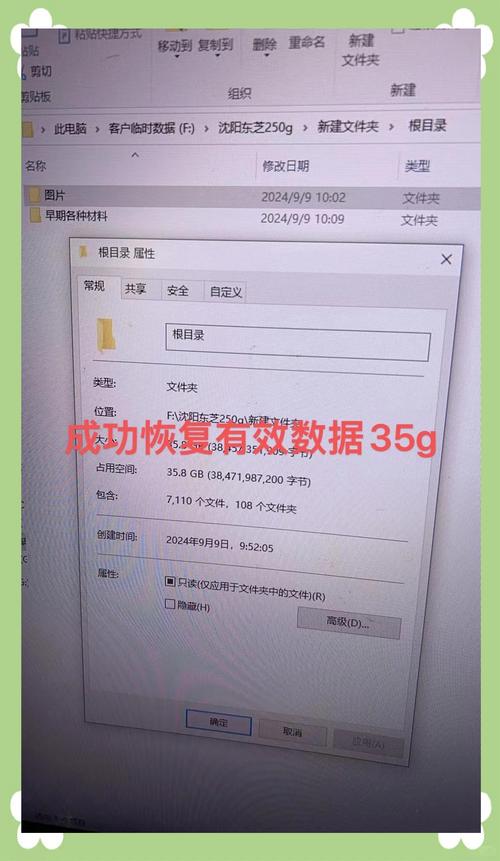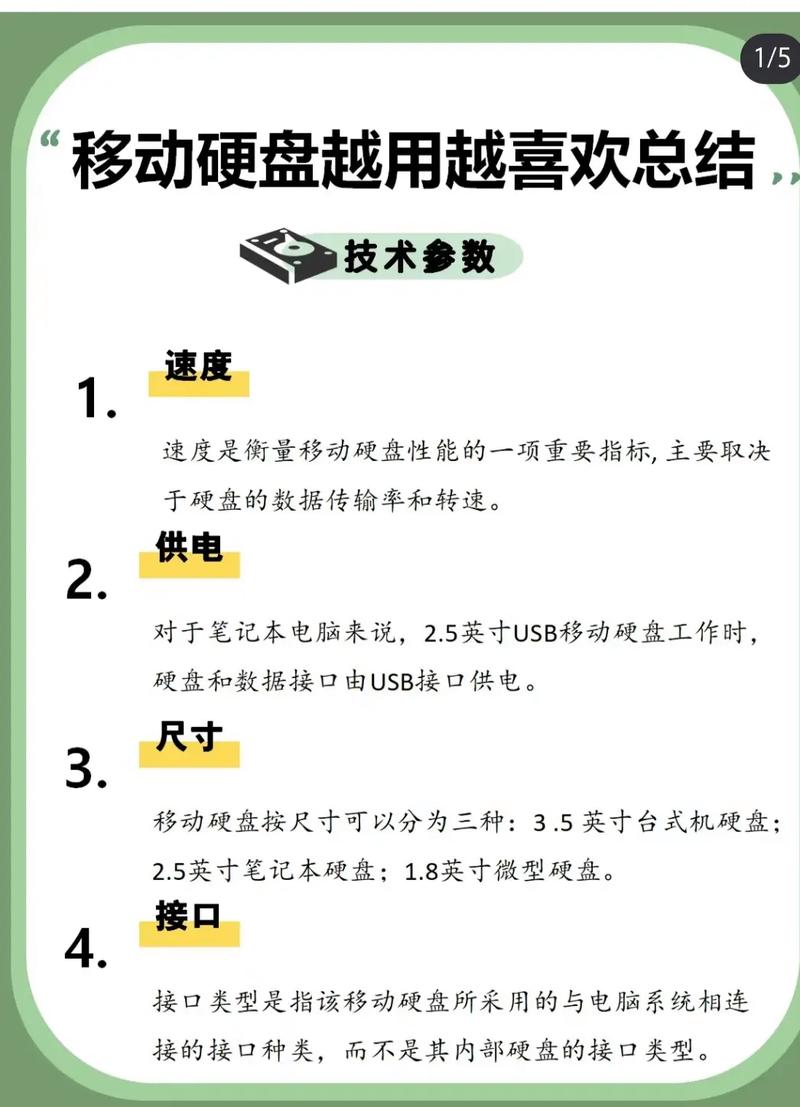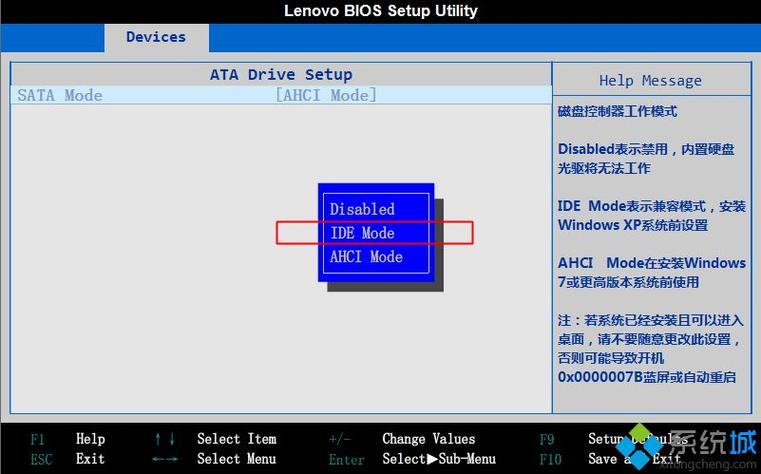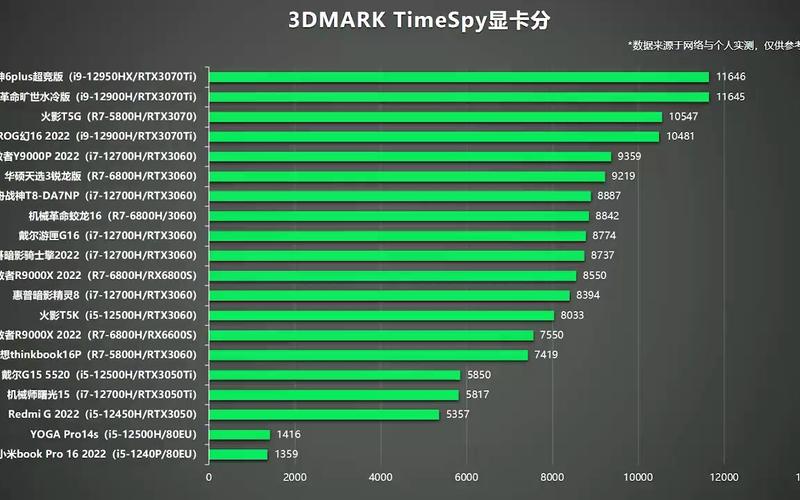电脑忽然无法识别那块移动硬盘,这情形确实让人心情沉重,尤其考虑到硬盘里存放着许多关键信息,无法立刻访问无疑加剧了焦虑感。下面,我将逐一分析电脑为何会突然不识别移动硬盘,并介绍一些可能的解决方法。
检测硬件连接
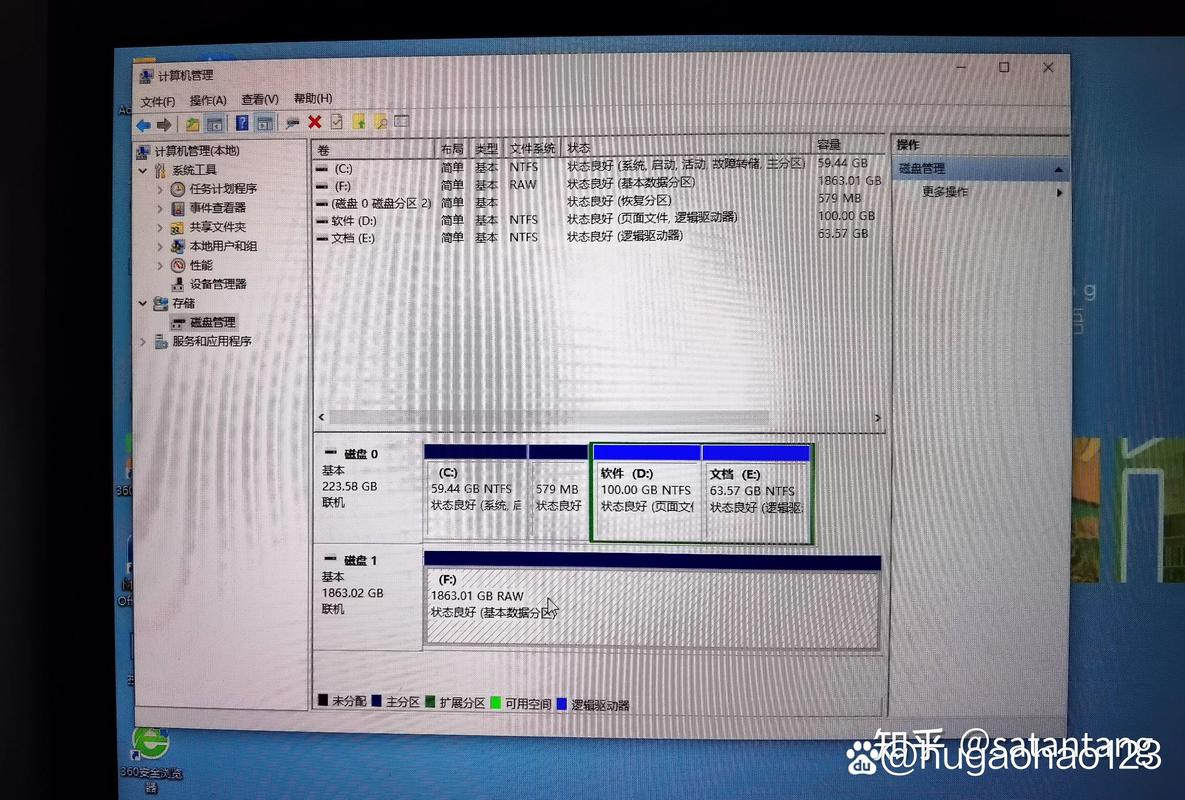
首先,要检查硬盘与电脑的接口是否连接得当。有时候,接口可能不够稳固,这时可以轻轻摇动移动硬盘,或者尝试更换接口,然后再次插拔,观察电脑是否能够重新识别。此外,连接线也可能出现磨损,这时可以尝试用另一条硬盘线来替换。如果更换线后问题得到解决,那么就可以确定问题出在硬盘线上。

另外,得确认USB接口有没有受损。可以换一个U盘试试看能否被识别,如果顺利识别出来,那说明接口没问题;但如果其他U盘也识别不了,那可能就是接口本身出了问题,可能得送去修一下。
驱动程序问题

安装驱动程序出现问题或版本陈旧,这也是常见问题之一。您需打开“设备管理器”,找到并点击“通用串行总线控制器”,此时会看到一个USB大容量存储设备。然后,您只需用鼠标右键点击该设备,选择“更新驱动程序”,并按照屏幕上的指示操作。有时候,完成这一步更新后,硬盘便会被系统重新识别。
若更新后问题依旧存在,那么就应当直接将驱动程序删除。在设备管理器界面,您需要点击鼠标右键,然后选择“卸载”选项。一旦卸载工作完成,电脑会自动启动硬件扫描,并自动安装匹配的驱动。如果在操作过程中出现错误提示或无法找到驱动程序,请访问移动硬盘制造商的官方网站,下载对应型号的驱动程序并执行安装。
移动硬盘故障
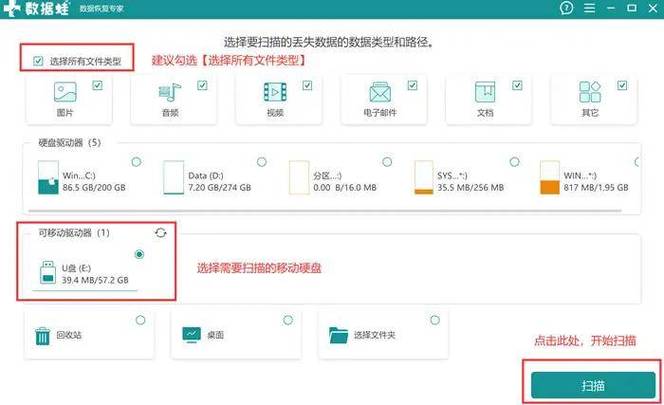
若将这块硬盘连接到其他电脑上却无法被识别,可能是因为移动硬盘本身存在故障。我们可以使用硬盘检测软件,比如HD Tune,对硬盘的健康状况进行一次检测。如果检测结果显示有大量坏道或者其他较为严重的问题,那么这表明硬盘可能已经遭受了物理损害。
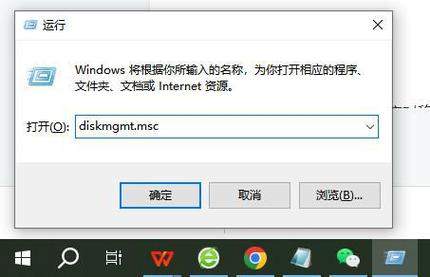
还有一种情况,硬盘的分区可能出现了问题。这可能是由于某个分区的文件系统受到了损害,导致电脑无法识别。不过,在这种状况下,只要使用适当的软件对分区文件进行修复,硬盘就有可能恢复到原来的状态,而且数据未必会全部丢失。
系统设置错误
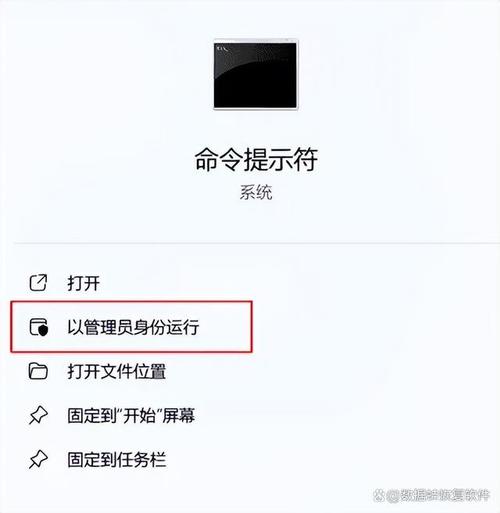
系统里有一些设置可能导致移动硬盘无法被系统识别。请查看“组策略”,找到“可移动存储访问”这一部分,检查所有选项是否都允许访问移动硬盘。如果发现某个选项被禁用了,请将其改回默认设置。
电源管理可能存在瑕疵。有时候,为了节约电能,系统会降低USB设备的供电电压,这可能会使硬盘因供电不足而无法正常工作。您可以在“设备管理器”里找到USB大容量存储设备,并取消勾选“允许计算机关闭此设备以节约电源”的选项。
病毒感染风险
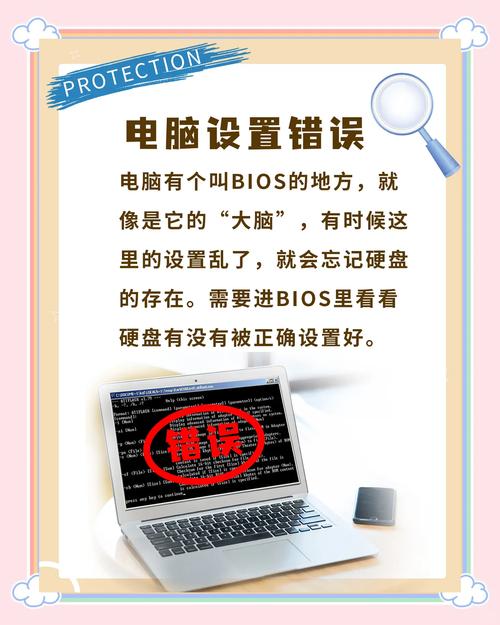
病毒或许在未被发现的情况下对移动硬盘的文件系统进行修改,这会导致电脑无法识别文件。所以,我们必须使用杀毒软件对硬盘进行彻底的检查。一旦扫描发现病毒,就要立刻将其消除。但要注意,有些病毒清除起来较为棘手,且很容易再次出现。遇到这种情况,我们应先备份重要数据,然后对硬盘进行格式化。
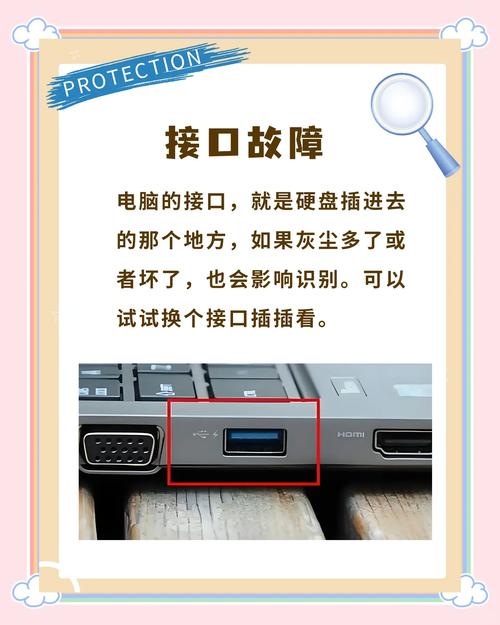
进行格式化处理能够去除病毒,然而这一操作会致使所有数据丢失,所以事先做好数据备份是必不可少的。格式化完成之后,必须从备份中恢复资料。如果硬盘已经加密并且被病毒感染,那么数据恢复的过程可能会变得更加复杂,有时甚至需要寻求专业数据恢复服务的帮助。
供电不足问题
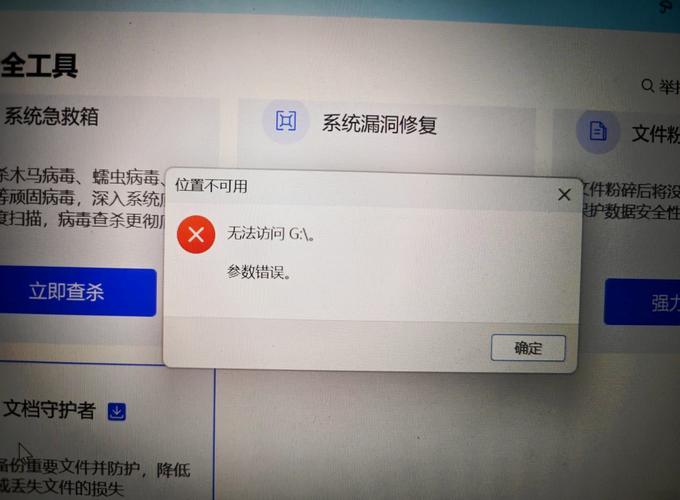
部分移动硬盘的耗电量较大,但电脑的USB接口供电能力有限,这常常造成无法识别的情况。一个解决的办法是使用硬盘自带的两个USB插头,将它们同时连接到电脑上,这样两个插头就能共同输出电流,进而增强供电能力。
如果双头插头无法正常工作,可以试试换成供电能力更强的USB接口。通常情况下,电脑机箱后部的接口供电比较稳定,如果能够使用后部的接口,可能就能有效解决供电不足的问题。
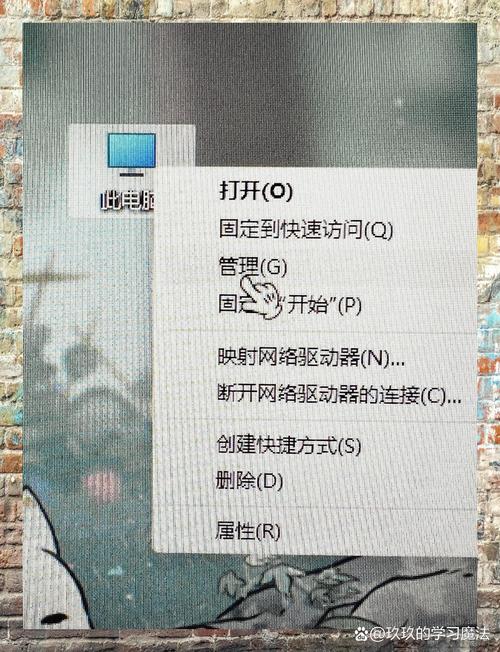
大家是否曾遭遇过电脑忽然无法识别U盘的情况,若您有过这样的经历,又是怎么应对的?欢迎在评论区分享您的经验,若您觉得这篇文章对您有所启发,不妨点赞或转发支持一下。